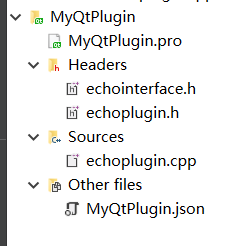qt 从零开始搭建插件框架
系统设计
搭建插件框架的好处
略
分析
至少分为以下几个模块
- 需要至少一个界面插件,用于展示界面
- 需要一些功能插件,为界面提供所需功能,例如FTP功能,网络服务,数据库等等
- 需要一个插件用于管理其他插件,插件间的通信,维护等等
- 需要一个启动程序作为入口
流程
- mainApp项目作为启动整个程序的入口,生成传统意义上的exe文件,点击它启动软件
- 启动之后,需要加载管理插件的插件项目(命名为QtPluginFramework)
- QtPluginFramework加载各个插件:包括界面插件,功能插件等等
- 界面显示,用户互动产生命令调用功能插件
- 用户退出界面,QtPluginFramework卸载各个插件
- mainApp退出
QtPluginFramework项目
分析
插件式开发的好处在于,每个人可以独立的负责某个小的模块,这个模块还可以给其他的项目组用,而且很方便添加其他功能。所以QtPluginFramework项目的作用就是
- 定义一个公共接口QtPluginInterface,所有的插件都必须实现这个接口
- 加载和卸载单个插件的功能,定义QtPlugin类
- 集中管理所有插件的功能,定义QtPluginManage类
- 插件间的通信功能,定义QtEvents类
- 最后定义QtPluginFramework类,集成以上所有功能
实现
QtPluginInterface
#ifndef QtPluginInterface_H_
#define QtPluginInterface_H_
class CPluginFramework;
class QtPluginInterface
{
public:
virtual ~QtPluginInterface(){}
//
virtual void Start(QtPluginFramework* pPluginFramework) = 0;
//
virtual void Stop(QtPluginFramework* pPluginFramework) = 0;
};
Q_DECLARE_INTERFACE(QtPluginInterface, "Plugin.QtPluginInterface")
#endif
QtPlugin
加载和卸载单个插件
在这里插入代码片
参考文献
参考文献1
参考 qt 官方示例 Echo Plugin Example
怎样用 Qt 写个插件?
在项目中创建并使用自定义Qt插件【VS+Qt项目开发系列】(六)
使用ctkPluginFramework插件系统构建项目实战 **
ctk github
CTK框架使用简明教程
QT——插件的创建和使用
实战
新建库项目
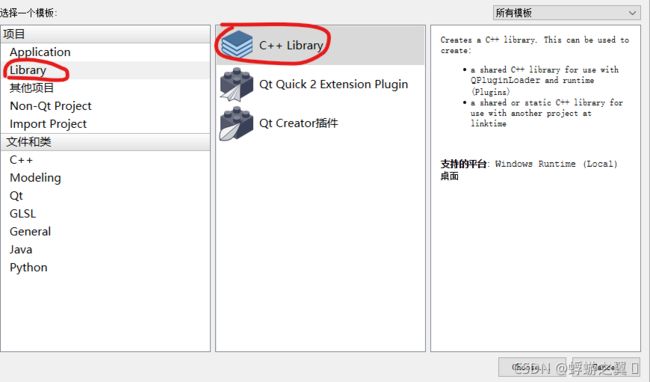
选择chose进入下一下页面,类型选择Qt Plugin,输入一个名称
首先需要一个虚接口 echointerface.h,在插件工程和要运行插件的工程中都要使用
#ifndef ECHOINTERFACE_H
#define ECHOINTERFACE_H
#include Q_DECLARE_INTERFACE() 向 Qt 元对象系统注册一下我写的这个接口。
该宏的第一个参数是接口类的名字,第二个参数是 iid(相当于一个身份证信息,可以随便写个字符串)。
至此,我的程序给外界提供了个公共接口,并且为了 Qt 编程方便还向元对象系统注册了一下。以后所有的插件都通过这个接口来扩展 app 的功能,当然也可以写更多的接口供外界调用。
接下来是写插件,要继承这个接口
echoplugin.h
#ifndef ECHOPLUGIN_H
#define ECHOPLUGIN_H
#include echoplugin.cpp
#include "echoplugin.h"
//! [0]
QString EchoPlugin::echo(const QString &message)
{
return message;
}
//! [0]
然后编译生成,我们需要
MyQtPlugin.dll MyQtPlugin.lib echointerface.h这三个文件
我们再新建一个工程 做一个界面

把刚才那三个文件复制到现在工程的目录下,把echointerface.h添加到工程里面(右键添加现有文件)

echowindow.h
#ifndef ECHOWINDOW_H
#define ECHOWINDOW_H
#include echowindow.cpp
#include "echowindow.h"
#include "ui_echowindow.h"
#include "echowindow.h"
#include main.cpp
#include "echowindow.h"
#include